Caps Lock 키 기능 비활성화 하는 방법
[Caps Lock] 키는 소문자를 대문자로 대문자를 소문자로 변경해주는 토글 키이다.
잘 사용하면 매우 편리한 키 이긴 하지만 왼쪽 [Shift] 키 바로 위에 위치하다 보니 실수로 누르게 되는 경우도 많은데 평소 [Caps Lock] 키를 사용할 일이 없다면 레지스트리를 수정하여 키의 기능을 비활성화하는 것도 나쁘지 않을 것이다.
Caps Lock 키 기능 비활성화 하기
1. 레지스트리 편집기 실행.
시작에서 [레지스트리]를 검색해서 실행하자.
(실행 창을 열고 regedit를 입력해서 실행해도 된다.)
2. 경로 이동.
레지스트리 편집기를 실행했다면 아래의 경로로 이동하자.
| 컴퓨터\HKEY_LOCAL_MACHINE\SYSTEM\CurrentControlSet\Control\Keyboard Layout |
3. 새 이진값 Scancode Map 만들기.
경로에 이동했다면 창의 오른쪽의 빈 공간에 마우스 우클릭 메뉴를 열고 [새로 만들기 -> 이진 값]을 클릭.
이진값이 새로 만들어지면 이름을 [Scancode Map]으로 변경하자.
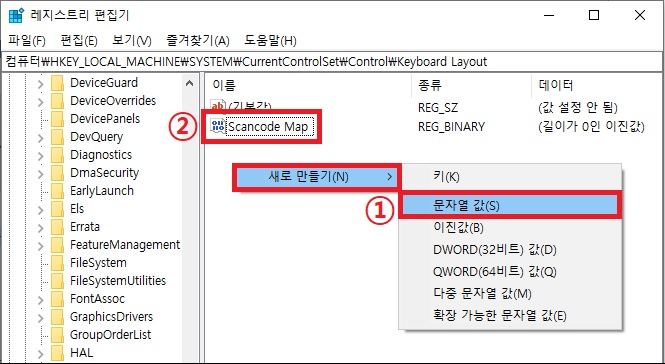
4. 이진값 데이터 변경.
이진값을 만들었다면 값의 데이터를 변경해야 한다.
값을 더블 클릭하여 편집 창을 열고 편집 창이 열리면 아래의 데이터를 입력하자.
(복사가 안되니 직접 입력해야 한다.)
| 00,00,00,00,00,00,00,00 02,00,00,00,00,00,3A,00 00,00,00,00 |
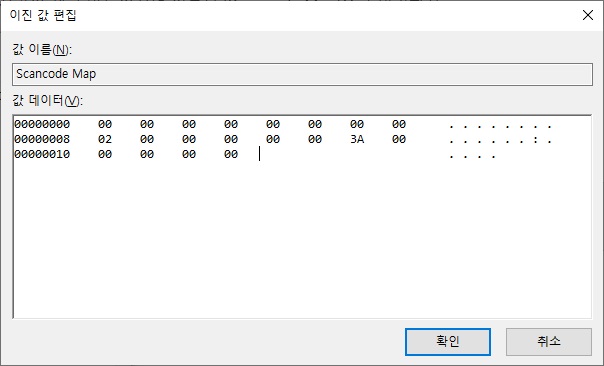
5. 재부팅 후 적용 확인.
새로 주가한 이진 값은 컴퓨터를 재부팅하면 적용이 된다.
컴퓨터를 재부팅 하고 [Caps Lock]가 작동되는지 확인해보자.
※ 레지스트리 파일.
위 과정을 실행하기 귀찮다면 아래의 코드를 보고 레지스트리 파일을 만들어 실행하거나 혹은 파일을 다운로드하여 실행하면 간단하게 적용이 가능하다.
| Windows Registry Editor Version 5.00 [HKEY_LOCAL_MACHINE\SYSTEM\CurrentControlSet\Control\Keyboard Layout] "Scancode Map"=hex:00,00,00,00,00,00,00,00,02,00,00,00,00,00,3a,00,00,00,00,00 |
그 외 내용
- 위 이진값을 추가했음에도 적용되지 않는다면 키값의 이름이 잘못되어있거나 값 데이터가 잘못되었을 수도 있다.
확인해보고 정상적인 값으로 수정해주면 된다.
- 나중에 다시 [Caps Lock]키를 사용하고자 한다면 해당 이진 값을 삭제해주면 된다.